Všichni máme svá tajemství, že? A některá z těchto tajemství se skrývají uvnitř našich smartphonů. Existuje mnoho aplikací, které obsahují naše osobní informace, a proto nechceme, aby kdokoli jiný narazil na naše osobní informace. Také můžete mít aplikaci pro seznamování, kterou nechcete, aby svět viděl, protože lidé samozřejmě mohou být trochu kritičtí. I když existuje mnoho způsobů, jak skrýt aplikace v systému Android, ne každý si je vědom skutečnosti, že můžete skrýt aplikace i v iPhone. Možná jste si vědomi chyby iOS 9.2, která uživatelům umožňovala vytvářet vnořené složky pro skrytí aplikací, ale tato závada byla opravena a tato metoda již nefunguje. Dobrá zpráva je, že existují i jiné způsoby, jak skrýt aplikace na iPhone:
1. Skrýt aplikace prostřednictvím omezení
iOS obsahuje skvělou funkci „Omezení“, která je v zásadě zaměřena na uživatele, kteří hledají rodičovskou kontrolu. Tuto funkci však můžete použít také ke skrytí aplikací. Chcete-li to povolit, můžete přejít na Nastavení iOS-> Obecné-> Omezení. Zde klepněte na „Povolit omezení".
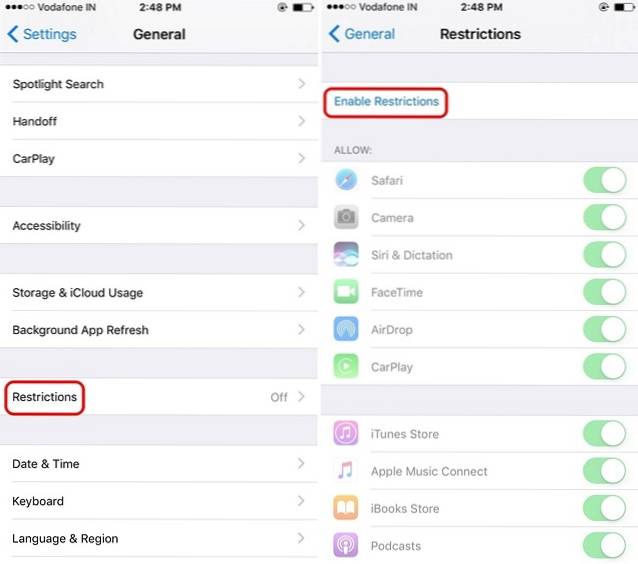
Poté budete povinni „Zadejte přístupový kód omezení". Jakmile zadáte přístupový kód dvakrát, bude aktivována funkce Omezení. Pak můžete jen deaktivujte přepínače pro aplikace iOS na skladě jako Safari, Camera, Siri, Facetime, App Store, Podcasts atd., abyste je skryli.
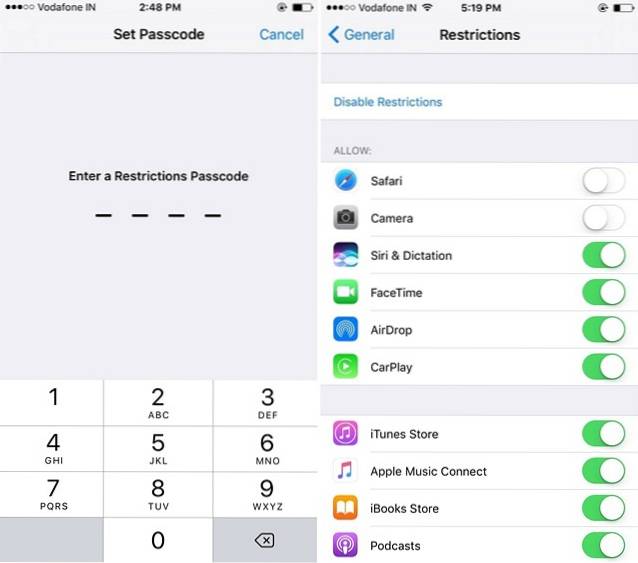
Na skrýt aplikace třetích stran, přejděte dolů a do Sekce „Povolený obsah“, jít do "Aplikace". Tady můžete skrýt všechny aplikace třetích stran nebo můžete skrýt aplikace na základě jejich věkových hodnocení.
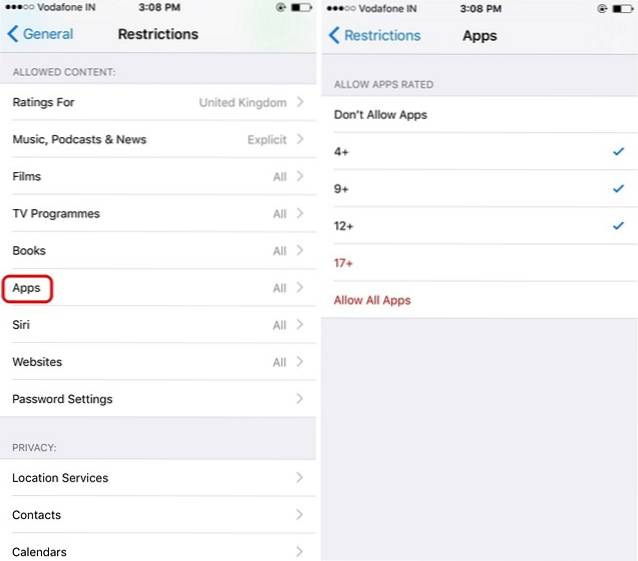
Neexistuje způsob, jak skrýt konkrétní aplikace, ale můžete použít možnost „12+“ pro skrytí aplikací pro randění nebo pomocí možnosti „9+“ pro skrytí sociálních aplikací, jako je Instagram. Věkové hodnocení různých aplikací si můžete prohlédnout v App Store.
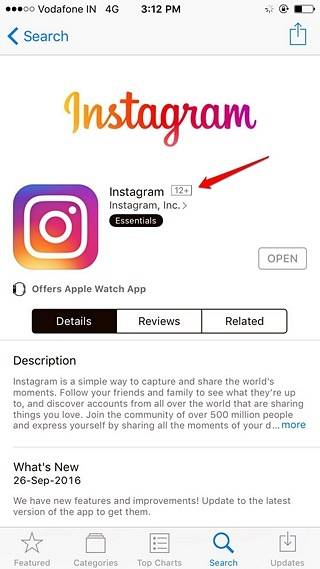
Zakázané aplikace jsou skryty na domovské obrazovce i ve vyhledávání. Zůstanou skryty i po restartování iPhonu nebo iPadu a můžete pouze získejte zpět své skryté aplikace deaktivací funkce Omezení prostřednictvím přístupového kódu.
Bohužel nemůžete skrýt všechny standardní aplikace, ale můžete se ujistit, že nikdo není schopen změnit nastavení vašich aplikací nebo zařízení. Můžete například použít funkci Omezení, abyste se ujistili, že nikdo není schopen manipulovat s vašimi službami určování polohy, kontakty, kalendáři, fotografiemi nebo používat informace o vašem účtu na Twitteru nebo Facebooku..
2. Skrýt skladové aplikace pro iOS 10
Určitě jste slyšeli, že iOS 10 vám umožňuje odinstalovat akciové aplikace, že? Není to nutně pravda. Ve skutečnosti, když odeberete zásoby aplikací v iOS 10, pouze skryje aplikaci a neodstraní ji ze systému, protože by to snížilo výkon dalších připojených služeb. Když je například odebrána aplikace Kontakty, stále můžete najít své kontakty na její kartě v aplikaci Telefon.
Jedná se tedy o skvělý způsob, jak skrýt aplikace na iPhonu nebo iPadu. Vše, co musíte udělat, je stiskněte a podržte aplikaci na skladě a když se aplikace začnou třást, klepněte na ikonu kříž ikona v aplikaci, kterou chcete skrýt. Po skrytí můžete aplikaci získat tak, že přejdete na stránku App Store, hledání aplikace a poklepáním na mrak ikona, což naznačuje, že aplikace je již ve vašem zařízení stažena. V okamžiku, kdy klepnete na ikonu cloudu, aplikace se okamžitě nainstaluje zpět na váš iPhone.
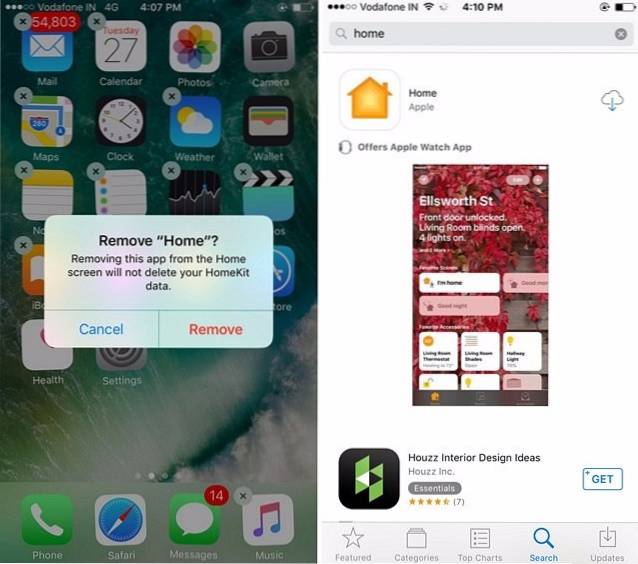
Bonus: Použijte řízený přístup
iOS také obsahuje skvělou funkci s průvodcem, která vám umožní deaktivovat prvky uživatelského rozhraní a omezuje uživatele na jednu aplikaci nebo obrazovku. To se může hodit, pokud potřebujete někomu předat telefon, ale chcete, aby používal pouze určité funkce. Chcete-li to povolit, přejděte na Nastavení iOS-> Obecné-> Přístupnost a zde přejděte dolů na konec a povolit „Řízený přístup“.

Po dokončení otevřete aplikaci, ve které chcete používat řízený přístup, a stiskněte tlačítko Domů třikrát. Poté se spustí řízený přístup, zde klepněte na „Start„Jít. Pak, zadejte přístupový kód chceš dvakrát nebo stačí použít TouchID.
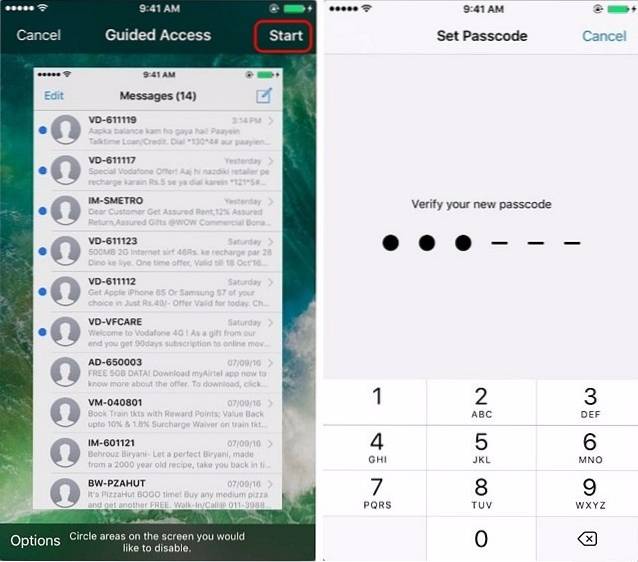
Jakmile budete hotovi, budete muset kruhové oblasti, které chcete deaktivovat. Oblasti v kroužku budou mít šedé překrytí a nebudou fungovat, když na něj klepnete. Můžete také stisknout „Možnosti”Tlačítko vlevo dole pro deaktivaci tlačítka spánku / probuzení, tlačítek hlasitosti, klávesnice, dotyku atd.
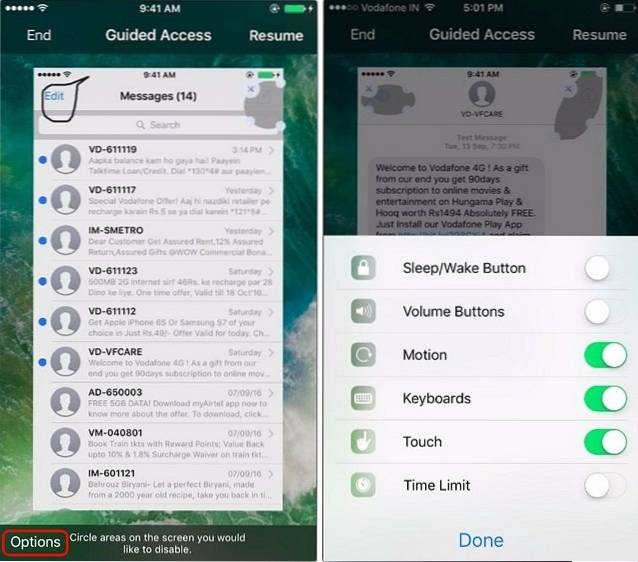
Spolu s deaktivací určitých prvků uživatelského rozhraní zajišťuje Guided Access také to, že aplikaci nemůžete opustit. Můžeš ukončete řízený přístup třikrát klepnutím na tlačítko Domů a zadáním přístupového kódu nebo TouchID.
Zatímco řízený přístup neskrývá žádné aplikace, je stále užitečný, když chcete někomu na svém iPhone něco ukázat, ale nechcete, aby si prohlížel další informace v telefonu.
VIZ TÉŽ: Jak skrýt fotografie na iPhonu a iPadu
Skrýt aplikace pro iPhone před zvědavými očima
Jednalo se o jednoduché způsoby, kterými můžete ve svém iPhone skrýt zásoby i aplikace třetích stran. Souhlasíme s tím, že to není příliš efektivní řešení, ale bohužel to je vše, co můžete na iPhone nativně dělat, a jak možná víte, neexistují žádné aplikace třetích stran, které by vám umožňovaly skrýt aplikace v systému iOS. Takže je to z naší strany, ale rádi bychom slyšeli vaše myšlenky. Dejte nám vědět, jestli vám naše metody pomohly skrýt aplikace v iPhone, a pokud máte pochybnosti, udělejte komentář.
 Gadgetshowto
Gadgetshowto



